Zedge är en gratis app som erbjuder ett stort urval av nedladdningsbara tapeter, ringsignaler, levande tapeter och andra funktioner för att anpassa din smartphone.
Zedge Wallpapers för Android
Zedge för Android erbjuder tapeter, levande tapeter, ringsignaler, spel, ikoner, widgets och tangentbord för att anpassa din Android-smartphone i en praktisk app från Google Play.
När du har laddat ner Zedge-appen och öppnat den ser du en meny med alternativen ovan.
-
Starta Zedge-appen.
-
Välja Bakgrund från menyn. Nära toppen finns två flikar: Featured och Discover. Utvalda innehåller curated media, medan Upptäck på fliken kan du bläddra efter kategori eller färg.
-
Tryck Upptäck och välj en kategori, till exempel ordstäv. Sedan kan du bläddra igenom den kategorin och förhandsgranska eller öppna något av alternativen.
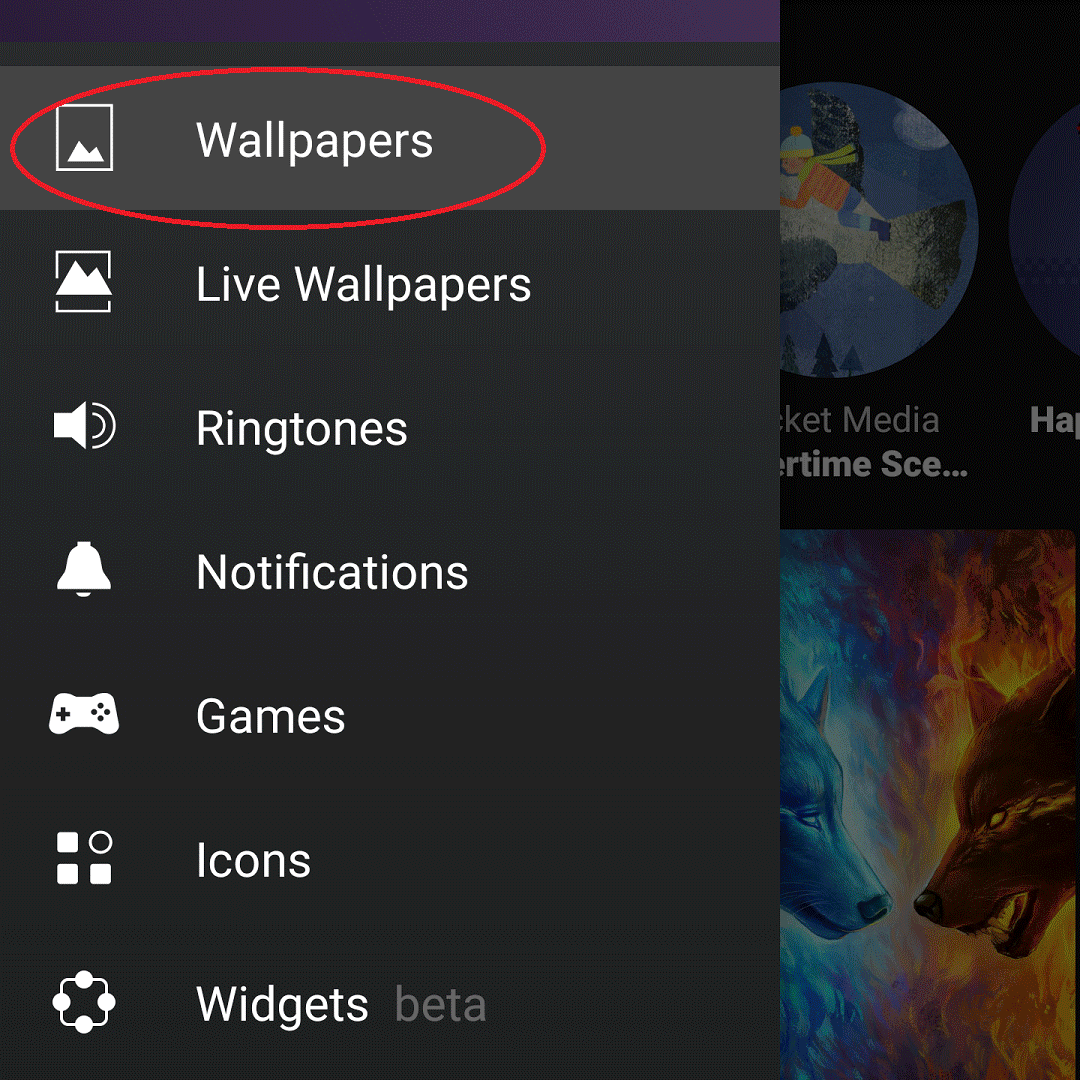
-
Om du vill gå tillbaka till föregående skärm trycker du på X i övre vänstra hörnet.
-
För att ställa in något som din tapet, tryck på den vita cirkeln med nedladdningsikon i botten av skärmen.
-
Tryck Ange bakgrund. Zedge laddar ner det automatiskt och byter bakgrund.
-
Vad händer om du gillar bilden men inte vill ställa in den som bakgrundsbild ännu? Du kan trycka på hjärta ikon för att spara den som en favorit, eller så kan du trycka på menyn med tre punkter i det övre högra hörnet och trycka på Download.
-
Zedge skapar en mapp i din Galleri or foton kallas Bakgrund och placera den valda bakgrunden i den.
Zedge Ringsignaler för Android
Nedladdning av en Zedge-ringsignal för din Android-telefon fungerar på liknande sätt.
-
Välja Ringsignaler från menylistan. Återigen kan du bläddra igenom Asien ringsignaler eller tryck på Upptäck flik för att bläddra efter kategori.
-
Tryck Upptäck och välj en kategori som Land. Du ser en lista med ringsignaler för countrymusik.
-
För att förhandsgranska från den här skärmen, tryck på lek ikon (triangel inuti cirkeln). Zedge laddar och spelar förhandsgranskningen åt dig. Om du gillar ringsignalen men vill fortsätta surfa kan du trycka på hjärta ikon för att lägga till den till dina favoriter.
-
För att ladda ner ringsignalen, tryck på låtens titel och tryck sedan på den vita cirkeln med nedladdningsikon. Du kan också lyssna på den från den här skärmen.
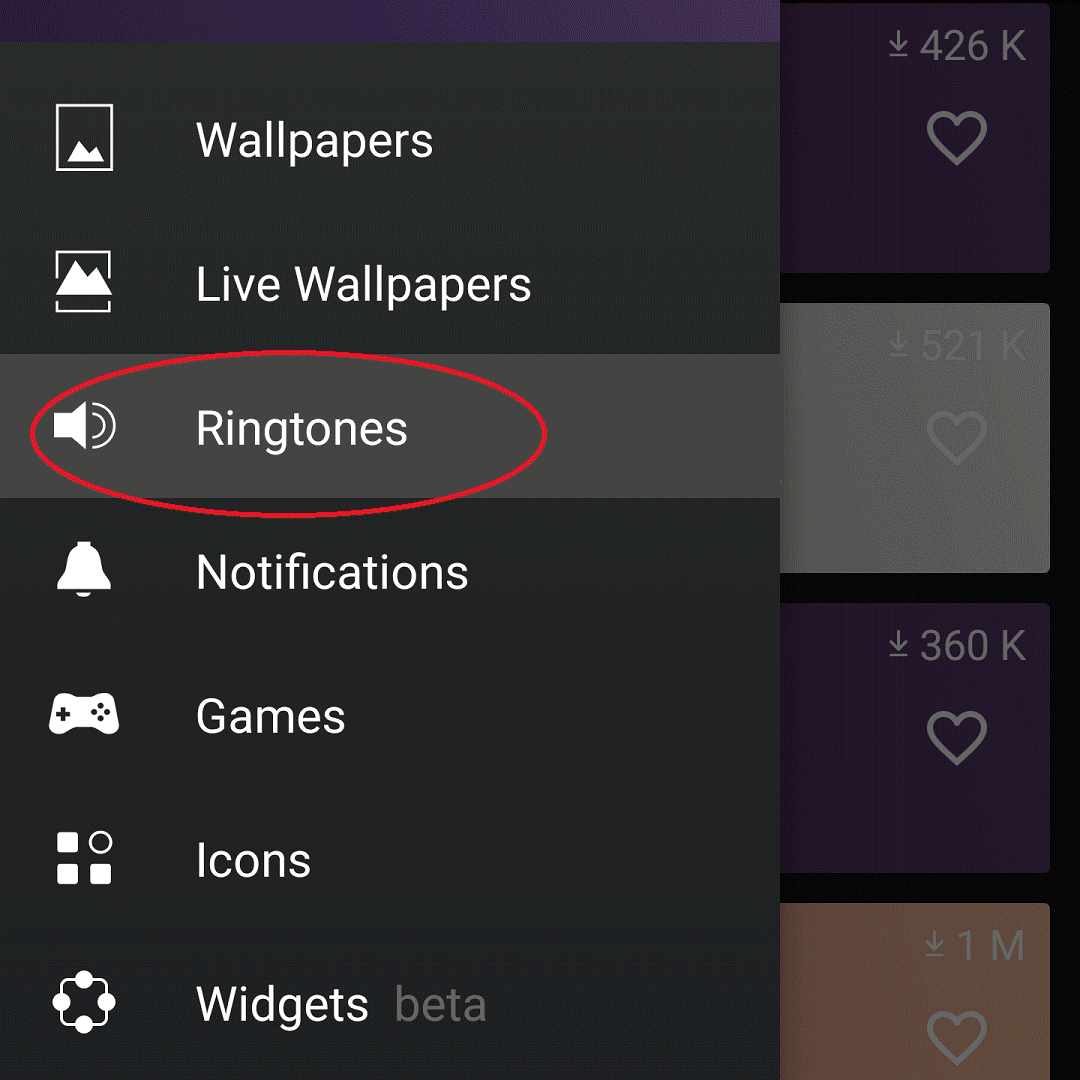
-
Då ser du dessa alternativ: Ställ in alarmljud, Ställ in avisering, Ställ in kontakt ringsignaloch Ställ in ringsignal. Tryck på den du väljer och Zedge gör resten.
-
Återigen, om du vill ladda ner den för senare användning, tryck på trepunktsmenyn i det övre högra hörnet och välj Download.
Zedge Bakgrundsbilder för iPhone
För iPhone-användare finns det Zedge Wallpapers. Det finns inte längre en Zedge-ringsignalapp för iOS. Så här laddar du ner bakgrundsbilder från Zedge till din iPhone.
-
Öppna Zedge-appen. Hemskärmen tar fram utvalda bakgrundsbilder och förhandsgranskningar av premium tapeter. Längst ner på skärmen märker du en hemikon, en diamant ikon för premie (betald) och sökikon.
-
Tryck på sökikon för att bläddra efter populära sökningar, färger eller kategorier. Knacka på Husdjur och djur under kategorier för att se några exempel.
-
Hitta en du gillar och tryck på bilden för att öppna den fullständiga förhandsgranskningen.
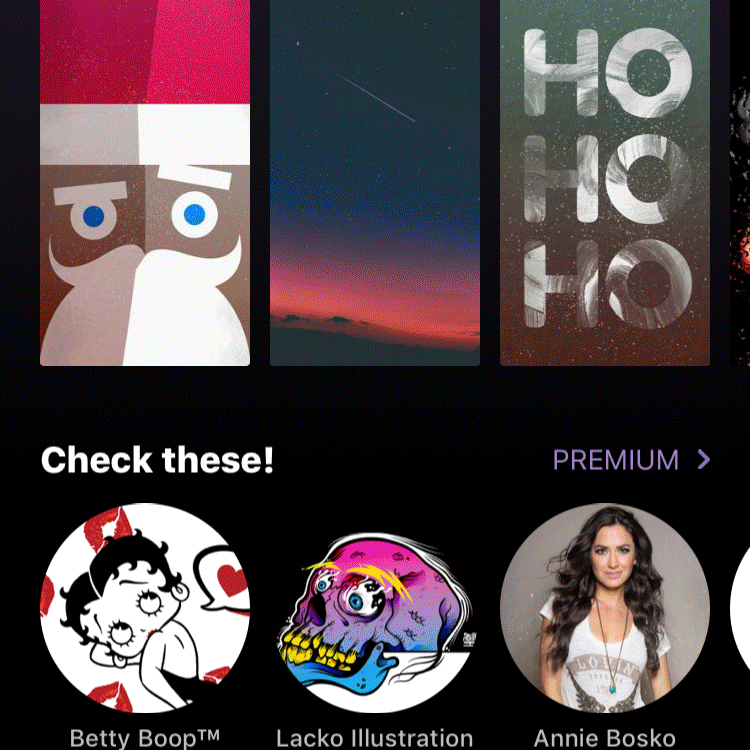
-
Knacka på den vita cirkeln med nedladdningsikon längst ner i mitten av skärmen. Zedge laddar automatiskt ner bilden till ett album som heter Zedge i din foton.
-
För att ändra din bakgrundsbild till den nedladdade bilden, stäng appen och gå till inställningar > Bakgrund > Välj en ny bakgrund.
-
Bläddra nedåt i albumlistan och tryck på Zedge. Tryck på bakgrunden du just laddade ner och tryck sedan på Fortfarande or Perspektiv > uppsättning.
-
uppsättning visar en meny där du frågar om du vill Ställ in låsskärmen, Ställ in startskärmen, eller Ange båda. Välj det alternativ du föredrar och tryck på din hemknapp för att avsluta.
